Indien je school al gebruik maakt van het Ouderportaal word je door een 'onboarding proces' geleid. Dit proces noemen we de first-run.
Je hoeft de first-run maar één keer te doorlopen.
Tijdens deze stappen kun je de bestaande accounts koppelen aan ESIS.
Voordat je start met de inrichting, lees ook eerst: 'ParnasSys/ESIS | Voordat je start met de koppeling'.
- Van start
- Groepen koppelen
- Leerlingen & Teamleden koppelen
- Ouders koppelen
- Overige profielen koppelen
- Inloggegevens versturen
- Vraag & Antwoord
Van start
Bekijk hier ook de instructievideo! (De instructie is hetzelfde als voor de ParnasSys koppeling!)
Stap 1: Ga in het Ouderportaal naar de module
 'Beheer'.
'Beheer'.Stap 2: Klik vervolgens links op 'ESIS koppeling'.
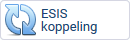
Zie je de knop niet bij Beheer staan?
Dan dien je hiervoor de rechten voor de ESIS koppeling eerst aan te zetten.
Hoe je dit doet lees je op de pagina 'Aanzetten koppeling in Ouderportaal Beheer'.
Dan dien je hiervoor de rechten voor de ESIS koppeling eerst aan te zetten.
Hoe je dit doet lees je op de pagina 'Aanzetten koppeling in Ouderportaal Beheer'.
Het onderstaande scherm 'Starten met de ESIS Koppeling - Stap 1' zal worden getoond:
Lees dit scherm goed door voordat je verder gaat naar de volgende stap.
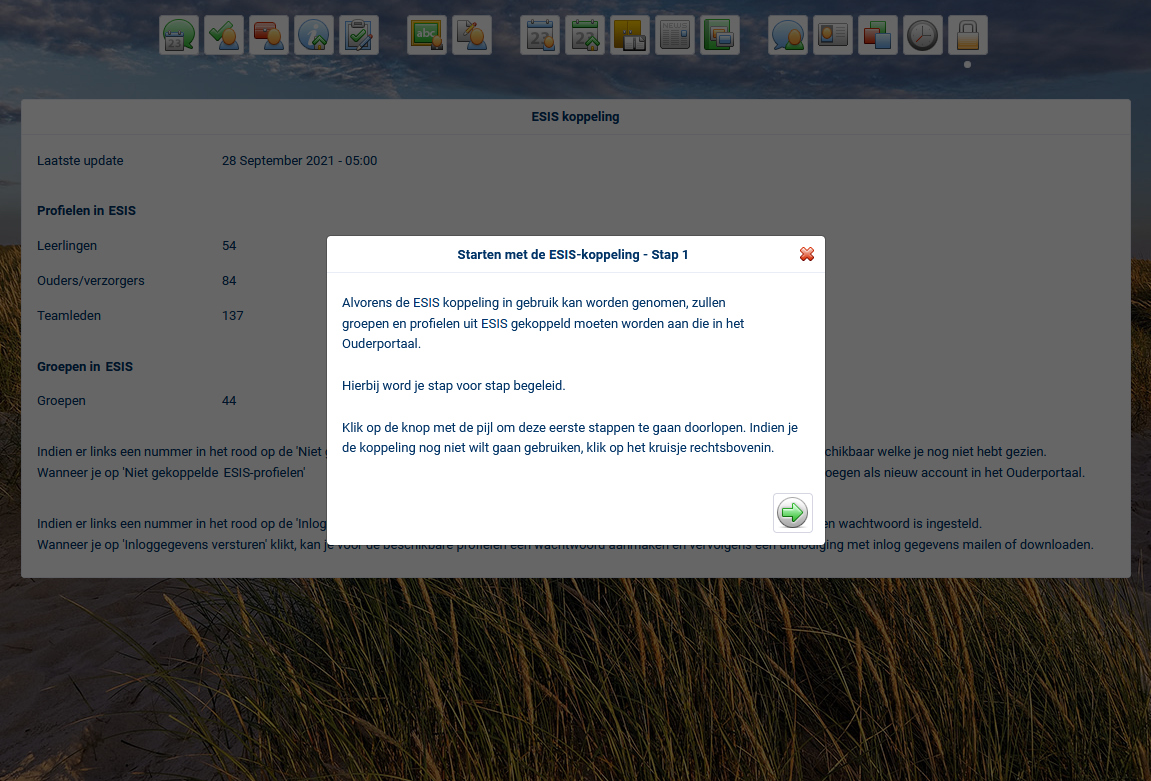
Stap 3: Klik op
 'Volgende'.
'Volgende'.Groepen koppelen
Het onderstaande scherm 'Starten met de ESIS Koppeling - Stap 2' zal worden getoond:
Lees dit scherm goed door voordat je verder gaat naar de volgende stap.
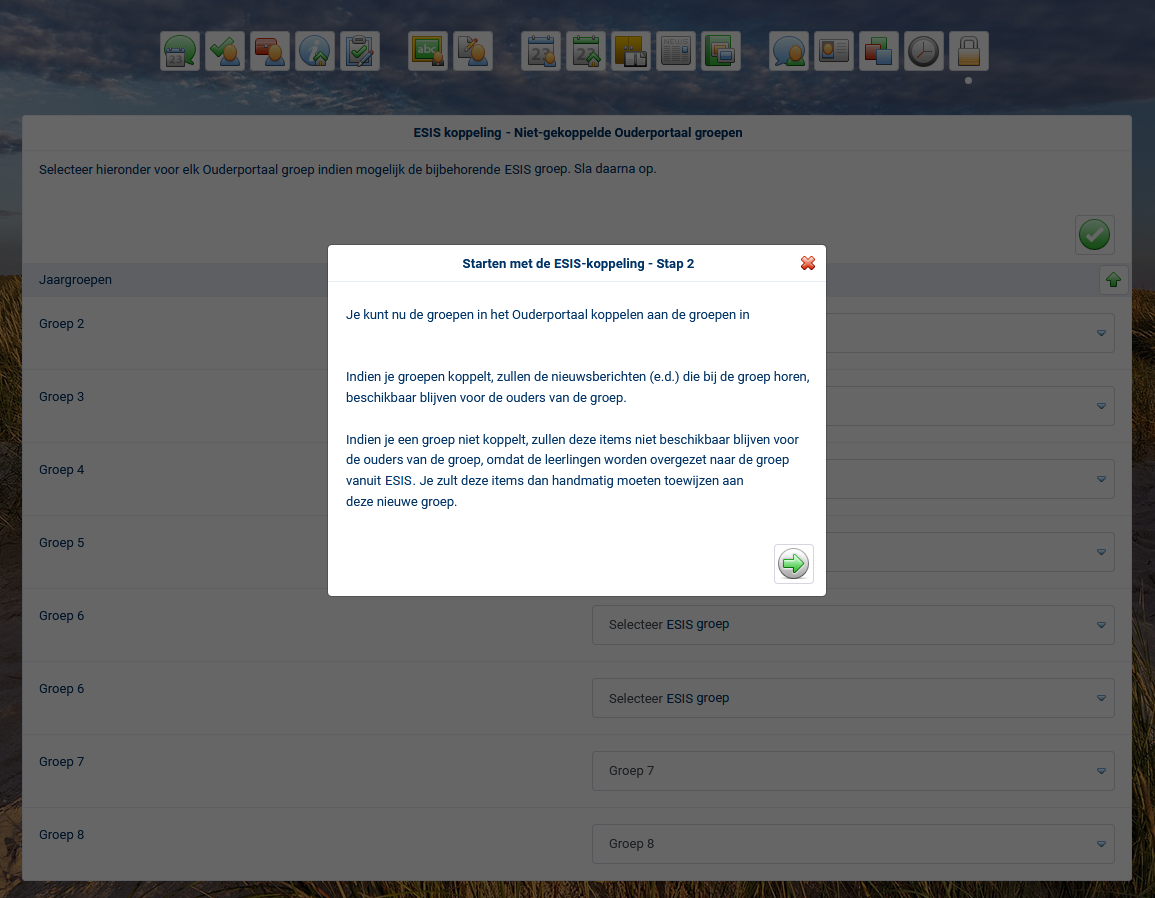
Klik op
 'Volgende'.
'Volgende'.Nu kunnen de groepen worden gekoppeld.
Het koppelen van groepen is van belang zodat inhoud die bij de bestaande Ouderportaal groepen hoorde,
ook gekoppeld wordt aan de nieuwe groepen die uit ESIS komen.
Groepsgebonden gegevens zijn:
Meer hierover lees je op de pagina 'Groepsgebonden gegevens'.
ook gekoppeld wordt aan de nieuwe groepen die uit ESIS komen.
Groepsgebonden gegevens zijn:
- Fotoalbums
- Boeken in de Digitale Boekenkast
- Nieuwsberichten
- Gesprekkenplanner
- Intekenen
Meer hierover lees je op de pagina 'Groepsgebonden gegevens'.
Koppel je de groepen niet, dan gaan deze groepsgebonden gegevens verloren!
Indien de groepen niet automatisch herkend worden, kan de juiste groep worden geselecteerd via het uitklapmenu naast de groepsnaam.
Bovenstaande doe je in het overzicht 'Niet gekoppelde Ouderportaal groepen':
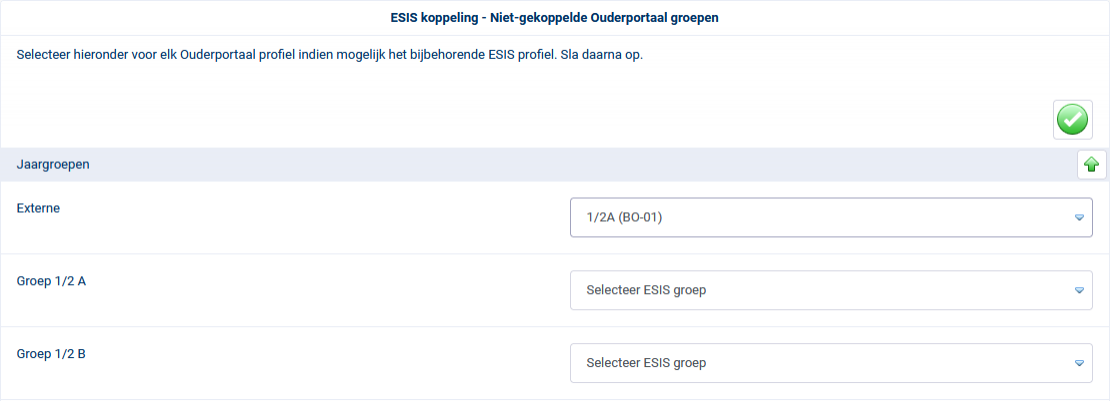
Ouderportaal Groepen die je niet koppelt, worden automatisch leeggemaakt.
Nieuwe leerlingen worden namelijk aan de geïmporteerde ESIS groepen gekoppeld.
Lege groepen van het Ouderportaal zelf kunnen aansluitend worden verwijderd.
Nieuwe leerlingen worden namelijk aan de geïmporteerde ESIS groepen gekoppeld.
Lege groepen van het Ouderportaal zelf kunnen aansluitend worden verwijderd.
Als je overal het juiste groep is ingesteld, klik je bovenaan op
 'Opslaan' om in de lijst verder te gaan naar de volgende stap.
'Opslaan' om in de lijst verder te gaan naar de volgende stap.Het onderstaande scherm 'Starten met de ESIS Koppeling - Stap 3' zal worden getoond:
Lees dit scherm goed door voordat je verder gaat naar de volgende stap.
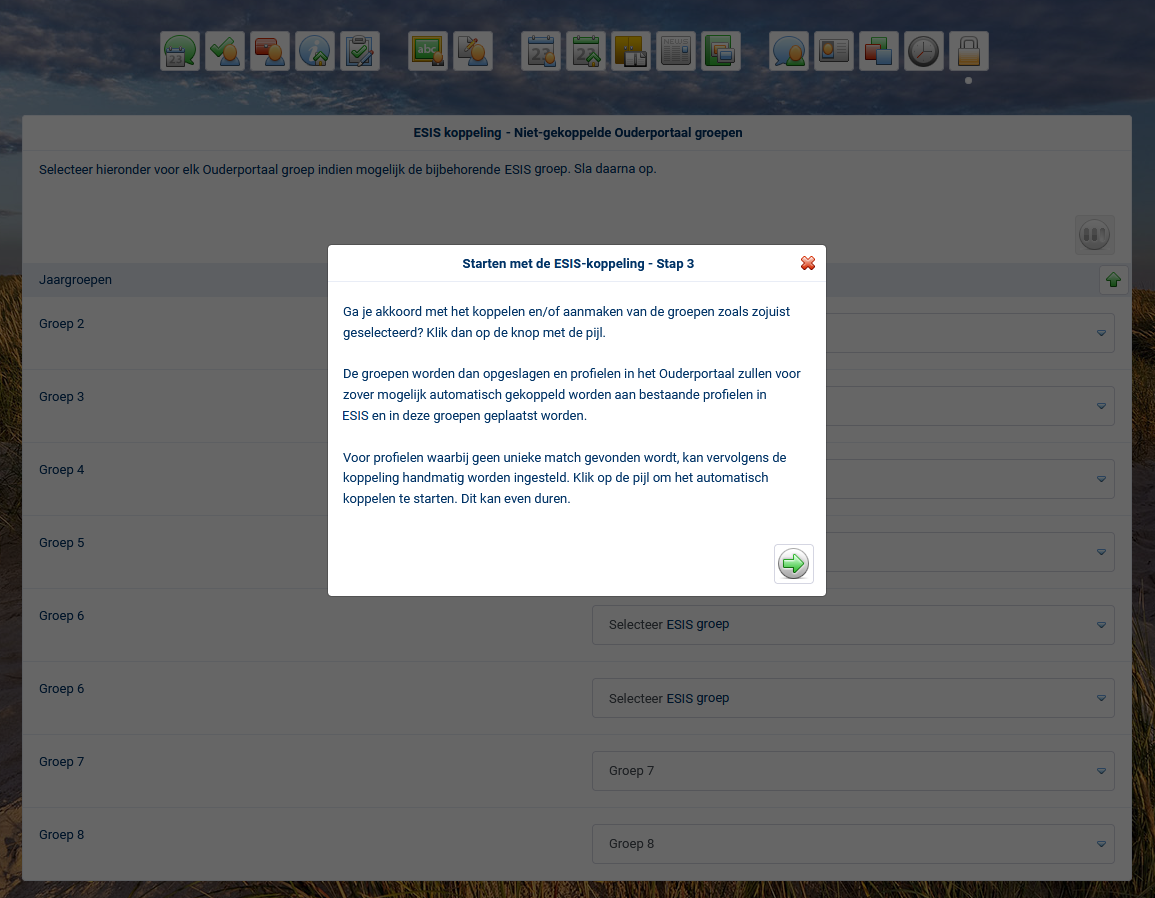
Klik hier op
 'Volgende' om de bevestiging te geven dat gekoppelde groepen correct zijn aangeduid.
'Volgende' om de bevestiging te geven dat gekoppelde groepen correct zijn aangeduid.Leerlingen & Teamleden koppelen
Het onderstaande scherm 'Starten met de ESIS Koppeling - Stap 4' zal worden getoond:
Lees dit scherm goed door voordat je verder gaat naar de volgende stap.
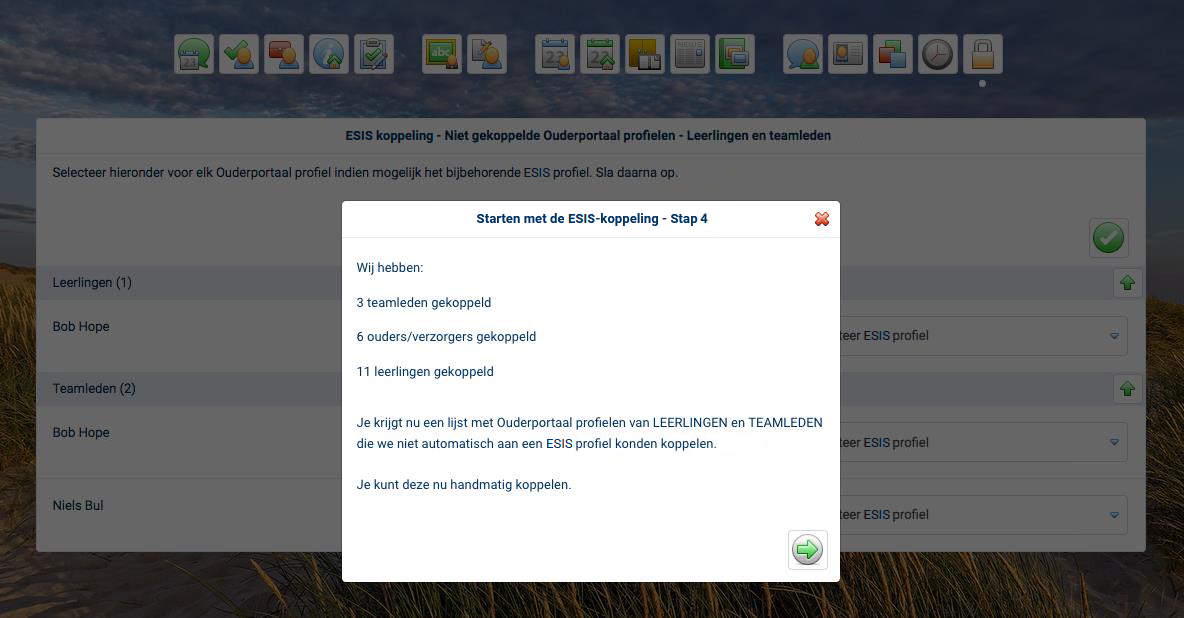
Klik op
 'Volgende'.
'Volgende'.Het systeem probeert nu de ESIS accounts te koppelen aan bestaande gebruikers in het Ouderportaal.
Op onderstaand scherm kan je bij 'Niet gekoppelde profielen - Leerlingen en Teamleden' het bestaande profiel uit het uitklapmenu selecteren:
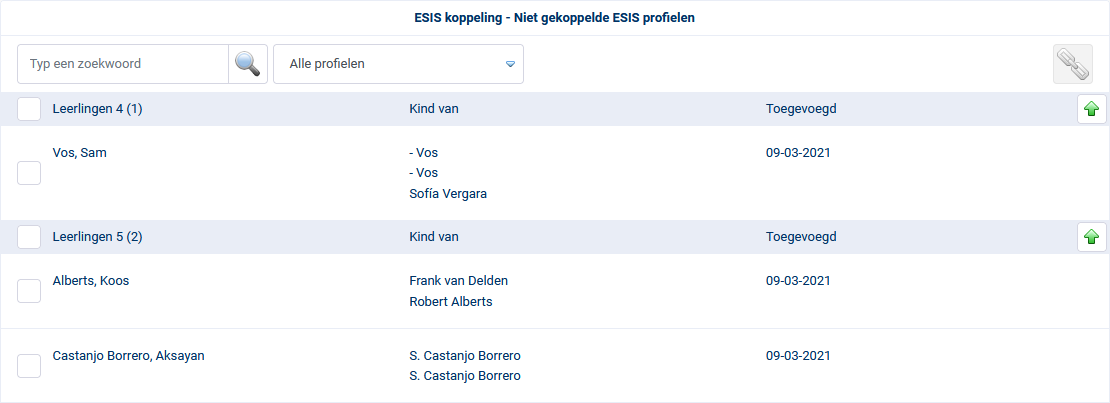
Weet je niet zeker of je bepaalde Leerlingen en Teamleden correct aan elkaar koppelt?
Dan sla je deze profielen gewoon over. Je kan deze op een later moment (na het doorlopen van de first run) opnieuw koppelen.
Dan sla je deze profielen gewoon over. Je kan deze op een later moment (na het doorlopen van de first run) opnieuw koppelen.
Als je overal het juiste profiel hebt ingesteld, klik je bovenaan op
 'Opslaan' om in de lijst verder te gaan naar de volgende stap.
'Opslaan' om in de lijst verder te gaan naar de volgende stap.Klik op
 'Volgende'.
'Volgende'.Deze actie kan even tijd in beslag nemen.
Ouders koppelen
Wanneer de actie is afgerond, zal het onderstaande scherm 'Starten met de ESIS Koppeling - Stap 5' worden getoond:
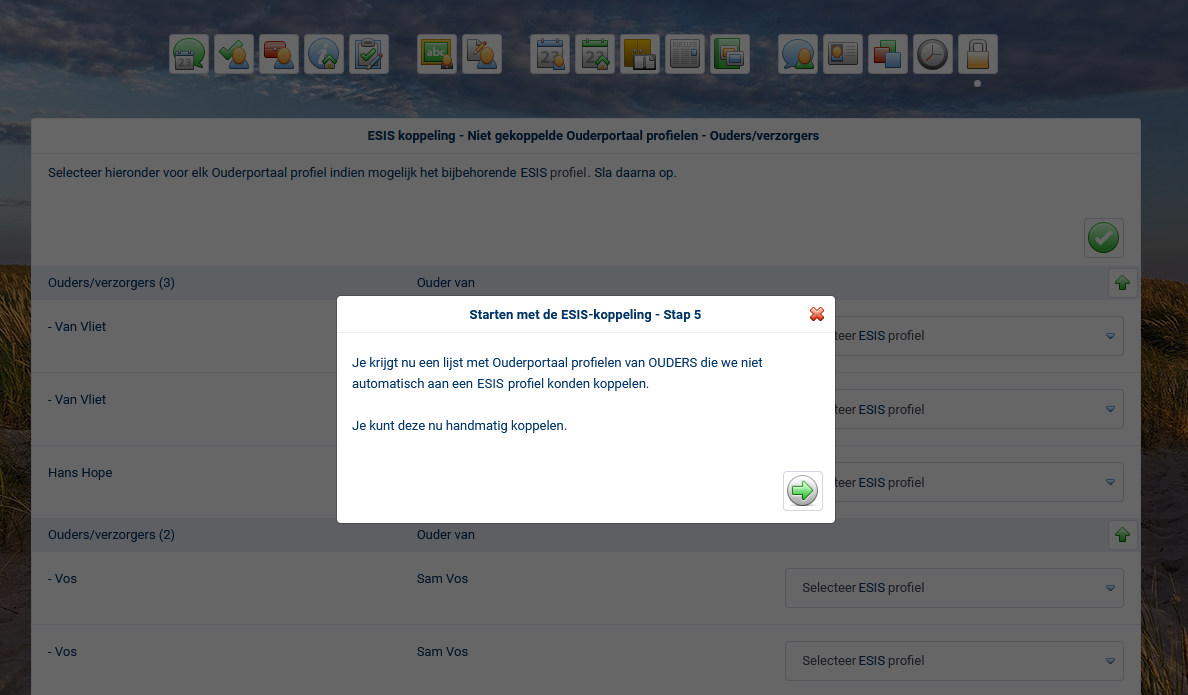
Niet gekoppelde profielen kan je nu handmatig gaan koppelen.
Klik hiervoor op
 'Doorgaan'.
'Doorgaan'.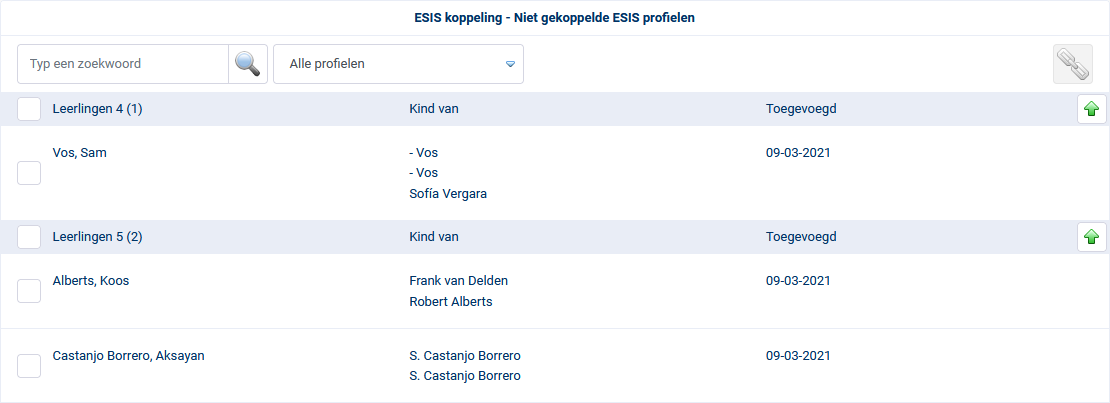
Voer hier dezelfde handelingen uit als zojuist gedaan bij het koppelen van de teamleden.
Selecteer aan de rechterkant de betreffende bijbehorende profielen.
Weet je niet zeker of je bepaalde Ouders/Verzorger correct aan elkaar koppelt?
Dan sla je deze profielen gewoon over. Je kan deze op een later moment (na het doorlopen van de first run) opnieuw koppelen.
Dan sla je deze profielen gewoon over. Je kan deze op een later moment (na het doorlopen van de first run) opnieuw koppelen.
Als alles naar wens staat ingesteld, klik je bovenaan op
Aan het einde kan je de first-run afronden of verder gaan met profielen die nog niet in het Ouderportaal staan.
Klik hiervoor op
 'Doorgaan'.
'Doorgaan'.Overige profielen koppelen
Het onderstaande scherm 'Starten met de ESIS Koppeling - Stap 6' zal worden getoond:
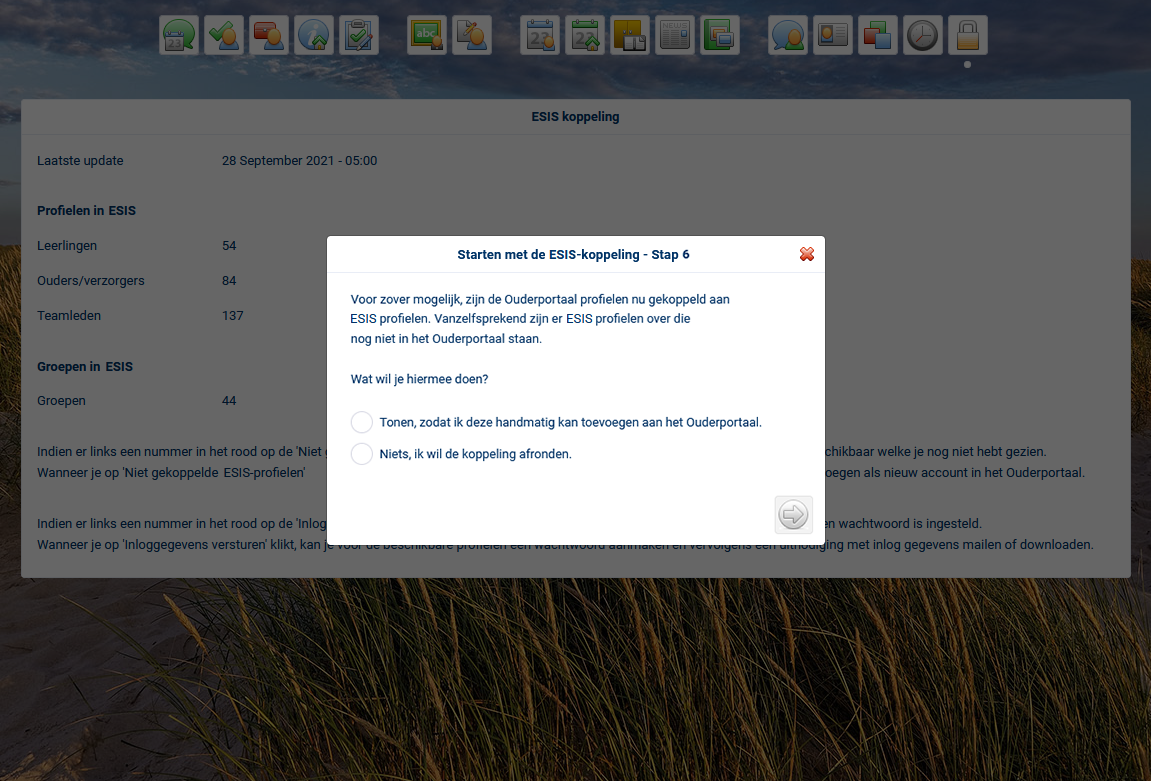
 De first-run is nu afgerond.
De first-run is nu afgerond.- Indien je extra accounts nog handmatig wilt koppelen, kies je de optie 'Tonen, zodat ik deze handmatig kan toevoegen aan het Ouderportaal'.
- Wil je doorgaan zonder profielen te koppelen, klik dan op 'Niets, ik wil de koppeling afronden'.
Klik hiervoor op
 'Doorgaan'.
'Doorgaan'.Nadat je de first-run hebt afgerond
Nu kan je alle resterende profielen gaan koppelen.
Dit doe je via de koppeling op de pagina 'Niet gekoppelde profielen'.
Ga hiervoor verder naar de pagina 'Accounts toevoegen'.
Inloggegevens versturen
De laatste stap is om inloggegevens aan de nieuw toegevoegde Ouders en Teamleden te versturen.
Deze verstuur je naar alle profielen die voorheen nog geen bestaand account gebruikten binnen het Ouderportaal.
Ga hiervoor naar de pagina 'Inloggegevens versturen'.
Vraag & Antwoord
De eerste keer dat een ouder inlogt, moet het wachtwoord direct worden gewijzigd.
Ouders kunnen daarna ook persoonlijke gegevens aanpassen.
Deze gegevens worden niet automatisch in ESIS opgeslagen.
Je krijg als school een notificatie dat er gegevens zijn gewijzigd, waarna je deze zelf kan doorvoeren in ESIS.
Meer hierover lees je op de pagina 'Gegevens van ouders verwerken'.
Ouders kunnen daarna ook persoonlijke gegevens aanpassen.
Deze gegevens worden niet automatisch in ESIS opgeslagen.
Je krijg als school een notificatie dat er gegevens zijn gewijzigd, waarna je deze zelf kan doorvoeren in ESIS.
Meer hierover lees je op de pagina 'Gegevens van ouders verwerken'.
Bij de eerste login moet de medewerker het wachtwoord direct wijzigen.
Dit is wegens veiligheidsredenen het geval.
Dit is wegens veiligheidsredenen het geval.
Wanneer je een leerling probeert te koppelen met meer dan twee ouders/verzorgers, krijg je een melding zoals hieronder is afgebeeld:
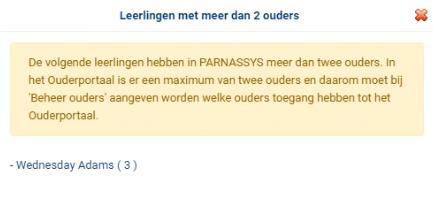
In het Ouderportaal kunnen maximaal twee ouders inloggen.
Actie: Je dient aan te geven wie van de ouders/verzorgers kan inloggen in het Ouderportaal:
Geef aan welke twee ouders/verzorgers kunnen inloggen:
Stap 1: Ga naar de module 'Beheer'.
'Beheer'.
Stap 2: Klik vervolgens aan de linkerkant op 'Ouders'.
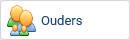
Hier kan de toewijzing worden aangepast.
Op deze pagina kan je dan per ouder/verzorger aangeven welke ouder/verzorger toegang krijgt tot het Ouderportaal.
Stap 4: Dit doe je door bij de ouder/verzorger aan te geven via de optie 'Kan inloggen':
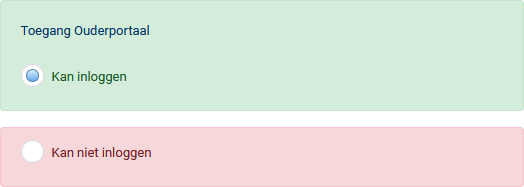
Stap 5: Tenslotte klik je op 'Opslaan'.
'Opslaan'.
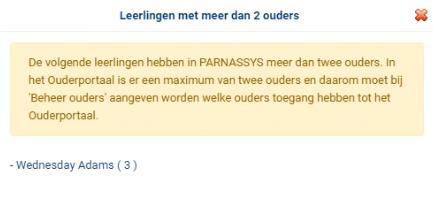
In het Ouderportaal kunnen maximaal twee ouders inloggen.
Actie: Je dient aan te geven wie van de ouders/verzorgers kan inloggen in het Ouderportaal:
Geef aan welke twee ouders/verzorgers kunnen inloggen:
- Deze pagina kan je als Beheerder terugvinden onder 'Beheer' > 'Ouders'.
- Als Leerkracht via de module 'groepen'.
Stap 1: Ga naar de module
 'Beheer'.
'Beheer'.Stap 2: Klik vervolgens aan de linkerkant op 'Ouders'.
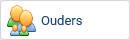
Hier kan de toewijzing worden aangepast.
Op deze pagina kan je dan per ouder/verzorger aangeven welke ouder/verzorger toegang krijgt tot het Ouderportaal.
Stap 4: Dit doe je door bij de ouder/verzorger aan te geven via de optie 'Kan inloggen':
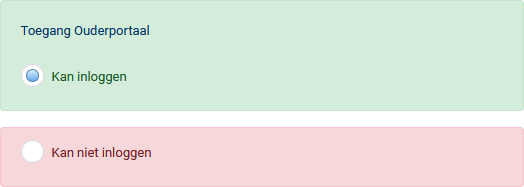
Stap 5: Tenslotte klik je op
 'Opslaan'.
'Opslaan'.Meer over Oudergegevens vind je op de pagina 'Gegevens van ouders raadplegen'.
Wanneer je per ongeluk een verkeerde koppeling hebt gemaakt, ga je naar de pagina van de  'Ouderkoppeling'.
'Ouderkoppeling'.
Stap 1: Ga naar de module 'Beheer'.
'Beheer'.
Stap 2: Klik vervolgens aan de linkerkant op 'Ouders'.
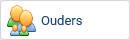
Stap 3: Dit doe je door bij de ouder/verzorger aan te geven via het rode kruisje bij het onderdeel:
rode kruisje bij het onderdeel:
'Is deze gebruiker aan het verkeerde ESIS profiel gekoppeld? Klik op de knop om te ontkoppelen.':

Je houdt nu hetzelfde profiel als Ouderportaal profiel over.
Deze dien je aansluitend als laatste stap te verwijderen via de Ouderkoppeling van het kind.
Dat doe je door rechtsboven op het rode kruisje te klikken bij het betreffende profiel.
rode kruisje te klikken bij het betreffende profiel.
Stap 4: Tenslotte klik je op 'Opslaan'.
'Opslaan'.
 'Ouderkoppeling'.
'Ouderkoppeling'.Stap 1: Ga naar de module
 'Beheer'.
'Beheer'.Stap 2: Klik vervolgens aan de linkerkant op 'Ouders'.
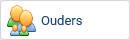
- Deze pagina kan je als Beheerder terugvinden onder 'Beheer' > 'Ouders'.
- Als Leerkracht via de module 'groepen'.
Stap 3: Dit doe je door bij de ouder/verzorger aan te geven via het
 rode kruisje bij het onderdeel:
rode kruisje bij het onderdeel:'Is deze gebruiker aan het verkeerde ESIS profiel gekoppeld? Klik op de knop om te ontkoppelen.':

Je houdt nu hetzelfde profiel als Ouderportaal profiel over.
Deze dien je aansluitend als laatste stap te verwijderen via de Ouderkoppeling van het kind.
Dat doe je door rechtsboven op het
 rode kruisje te klikken bij het betreffende profiel.
rode kruisje te klikken bij het betreffende profiel.Stap 4: Tenslotte klik je op
 'Opslaan'.
'Opslaan'.Meer over Oudergegevens vind je op de pagina 'Gegevens van ouders raadplegen'.
Wanneer je de juiste rechten hebt voor de ESIS koppeling binnen de module  'Beheer', krijg je na iedere synchronisatie (en indien er nieuwe gegevens zijn), een e-mailnotificatie om aan te geven dat er nog een actie vereist is.
'Beheer', krijg je na iedere synchronisatie (en indien er nieuwe gegevens zijn), een e-mailnotificatie om aan te geven dat er nog een actie vereist is.
Bijvoorbeeld wanneer er nieuwe profielen zijn toegevoegd aan ESIS.
Deze profielen worden namelijk niet automatisch toegevoegd aan het Ouderportaal.
 'Beheer', krijg je na iedere synchronisatie (en indien er nieuwe gegevens zijn), een e-mailnotificatie om aan te geven dat er nog een actie vereist is.
'Beheer', krijg je na iedere synchronisatie (en indien er nieuwe gegevens zijn), een e-mailnotificatie om aan te geven dat er nog een actie vereist is.Bijvoorbeeld wanneer er nieuwe profielen zijn toegevoegd aan ESIS.
Deze profielen worden namelijk niet automatisch toegevoegd aan het Ouderportaal.
Toevoegen kan je doen via de informatie onder 'Accounts toevoegen'.
E-mailadressen die in Ouderportaal bij de ouders terug te vinden zijn, maar die niet in ESIS bij de ouder-profielen vermeld staan, komen effectief uit het Ouderportaal.
Dit zijn accounts welke eerder zijn toegevoegd (nog voor in gebruik name van de koppeling), en later zijn gekoppeld aan ESIS-profielen via de Niet gekoppelde profielen optie.
Het e-mailadres is het enige gegeven dat blijft staan. Alle andere gegevens zijn afhankelijk van ESIS ná in gebruik name van de koppeling.
Dit zijn accounts welke eerder zijn toegevoegd (nog voor in gebruik name van de koppeling), en later zijn gekoppeld aan ESIS-profielen via de Niet gekoppelde profielen optie.
Het e-mailadres is het enige gegeven dat blijft staan. Alle andere gegevens zijn afhankelijk van ESIS ná in gebruik name van de koppeling.
